Извличане на всички думи освен първата или последната от клетка в Excel
В този урок ще научим как да използваме формули, за да извлечем всички думи от клетка с изключение на първата или последната в Excel.

Извлечете всички думи, но първо от клетка в Excel
Извлечете всички думи, но последната от клетка в Excel
Извлечете всички думи, но първо от клетка в Excel
Както е показано на екранната снимка по-долу, искате да извлечете всички думи от всяка клетка в колона B, с изключение на първата, можете да използвате комбинация от функциите RIGHT, LEN и FIND, за да го постигнете. Моля, направете следното.

Обща формула
=RIGHT(text_string,LEN(text_string)-FIND(" ",text_string,1))
Аргументи
Текстов_низ: Текстовият низ, от който ще извлечете всички думи с изключение на първата. Не може да бъде:
- Текстовият низ, ограден в кавички;
- Или препратка към клетка, съдържаща текстовия низ.
Как да използвате тази формула?
1. Изберете празна клетка, за да изведете извлечените думи. В този случай избирам клетка D3.
2. Въведете формулата по-долу в него и натиснете Въведете ключ. И след това изберете и плъзнете клетката с формула докрай надолу, за да я приложите към други клетки.
=RIGHT(B3,LEN(B3)-FIND(" ",B3,1))
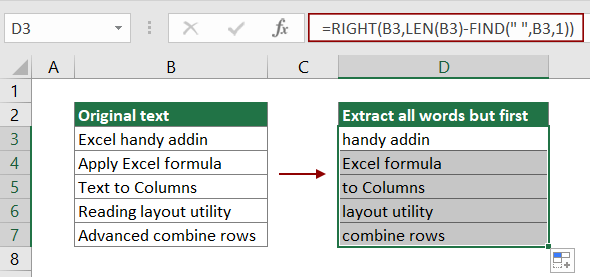
Сега всички думи в определени клетки се извличат с изключение на първите думи.
Забележка: В тази горна формула B3 е клетката, която съдържа думите, които ще извлечете, с изключение на първата. Моля, променете го според вашите нужди.
Как работи тази формула?
=RIGHT(B3,LEN(B3)-FIND(" ",B3,1))
1. LEN(B3): Функцията LEN изчислява общата дължина на удобната добавка на Excel и връща резултата като 17;
2. FIND(" ",B3,1): Тъй като думите са разделени с интервал, тук функцията FIND намира позицията на първия интервал в удобната добавка на Excel и връща резултата като 6;
3. RIGHT(B3,17-6): Функцията RIGHT извлича 11 знака (17-6=11) от дясната страна на текстовия низ „Excel handy addin“. Резултатът е "удобна добавка".
Извлечете всички думи, но последната от клетка в Excel
В този раздел ще използваме комбинация от функциите LEFT, FIND, SUBSTITUTE и LEN, за да извлечем всички думи с изключение на последната от конкретна клетка в Excel.

Обща формула
=LEFT(text_string,FIND("[",SUBSTITUTE(text_string," ","[",LEN(text_string)-LEN(SUBSTITUTE(text_string," ",""))))-1)
Аргументи
Текстов_низ: Текстовият низ, от който ще извлечете всички думи с изключение на последната. Не може да бъде:
- Текстовият низ, ограден в кавички;
- Или препратка към клетка, съдържаща текстовия низ.
Как да използвате тази формула?
1. Изберете празна клетка (като D3 в този случай), за да изведете извлечените думи.
2. Въведете формулата по-долу в него и натиснете Въведете ключ. И след това плъзнете клетката с формула докрай надолу, за да я приложите към други клетки.
=LEFT(B3,FIND("[",SUBSTITUTE(B3," ","[",LEN(B3)-LEN(SUBSTITUTE(B3," ",""))))-1)

Сега всички думи в определени клетки се извличат с изключение на последните думи.
Забележка: В тази горна формула B3 е клетката, която съдържа думите, които ще извлечете, с изключение на последната. Моля, променете го според вашите нужди.
Как работи тази формула?
=LEFT(B3,FIND("[",SUBSTITUTE(B3," ","[",LEN(B3)-LEN(SUBSTITUTE(B3," ",""))))-1)
1. SUBSTITUTE(B3," ","[",LEN(B3)-LEN(SUBSTITUTE(B3," ","")))
- LEN(B3): Функцията LEN изчислява общата дължина на текста "Excel handy addin" и връща резултата като 17;
- LEN(SUBSTITUTE(B3," ","")): Функцията SUBSTITUTE премахва всички интервали в „Excel handyaddin“ и връща „Excelhandyaddin“, а след това функцията LEN изчислява общата дължина на текста „Excelhandyaddin“. Крайният резултат е 15;
- SUBSTITUTE(B3," ","[",17-15)): SUBSTITUTE(B3," ","[",2)) Функцията SUBSTITUTE замества втория интервал в "Excel handy addin" със знак "[" и връща резултата като "Excel handy[addin".
2. FIND("[","Excel handy[addin")
- Функцията FIND намира позицията на знака "[" в текстов низ "Excel handy[addin". Тук знакът "[" е на 12-та позиция в текстовия низ, така че връща резултата като 12;
3. =LEFT(B3,12-1)
- Функцията LEFT извлича 11 знака (12-1=11) от лявата страна на текстовия низ „Excel handy addin“. Резултатът е "Excel удобен".
Свързани функции
Excel RIGHT функция
Функцията RIGHT на Excel извлича определен брой знаци от дясната страна на текстовия низ.
Функция LEN на Excel
Функцията LEN на Excel връща броя знаци в текстов низ.
Функция FIND на Excel
Функцията FIND на Excel намира низ в друг низ и връща началната позиция на низа в друг.
Функция ЛЯВО на Excel
Функцията LEFT на Excel извлича дадения брой знаци от лявата страна на предоставен низ.
Функция SUBSTITUTE на Excel
Функцията SUBSTITUTE на Excel заменя текст или знаци в рамките на текстов низ с друг текст или знаци.
Свързани формули
Извличане на няколко реда от клетка
Ако имате списък с текстови низове, които са разделени с нови редове (което става чрез натискане на клавишите Alt + Enter при въвеждане на текста) и искате да извлечете тези редове текст в множество клетки, формулата в този урок ще ви направи услуга.
Извличане на последния ред текст от многоредова клетка
За да извлечете последния ред текст от текстов низ, който е разделен с нови редове, формула в този урок може да ви помогне да се справите с тази задача в Excel.
Извличане на N-та дума от текстов низ в Excel
Тази статия обяснява как да използвате формула за извличане на конкретната n-та дума от текстов низ в клетка в Excel.
Извличане на последните две думи от клетка в Excel
Този урок обяснява как да използвате формула за извличане на последните две думи от клетка в Excel.
Извличане на дума, започваща с конкретен знак в Excel
Този урок предоставя формула с подробни стъпки, за да ви помогне да извлечете думата, която започва с конкретен знак, от текстов низ в клетка в Excel.
Най-добрите инструменти за производителност в офиса
Kutools за Excel - помага ви да се откроите от тълпата
Kutools за Excel разполага с над 300 функции, Гарантираме, че това, от което се нуждаете, е само на един клик разстояние...

Раздел Office - Активиране на четене и редактиране с раздели в Microsoft Office (включително Excel)
- Една секунда за превключване между десетки отворени документи!
- Намалете стотиците кликвания на мишката за вас всеки ден, кажете сбогом на ръката на мишката.
- Увеличава продуктивността ви с 50% при преглеждане и редактиране на множество документи.
- Внася ефективни раздели в Office (включително Excel), точно като Chrome, Edge и Firefox.
